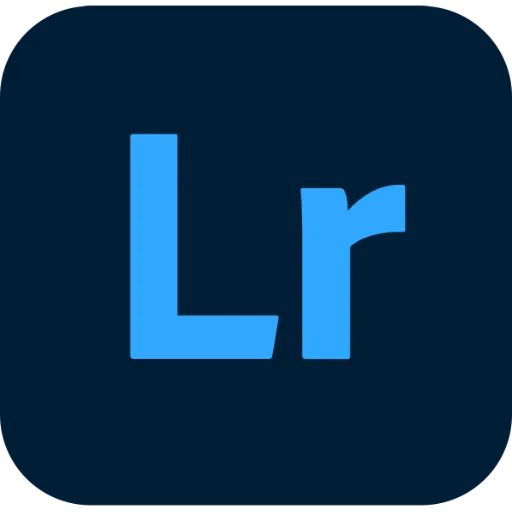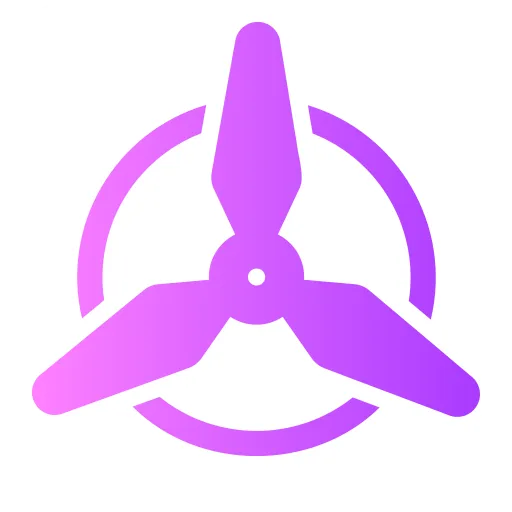
리프트오프는 다양한 드론을 시뮬레이션할 수 있는 드론 비행 연습 프로그램입니다. DJI 아바타 2 드론을 리프트오프에서 사용하려면 스팀 커뮤니티에서 제공하는 커스텀 드론을 다운로드하여 설정해야 합니다. 이 포스트에서는 리프트오프에서 DJI 아바타 2 드론을 사용하는 방법을 단계별로 안내합니다.
🚁 1. 아바타 2 드론 찾기
먼저 리프트오프에서 DJI 아바타 2 드론을 사용하려면, 스팀 커뮤니티에서 관련 드론을 찾아야 합니다. 스팀 커뮤니티의 검색 기능을 활용해 ‘Avata 2’를 검색하세요.
1️⃣ 스팀 커뮤니티 페이지로 이동합니다. Liftoff 스팀 커뮤니티
2️⃣ 검색 결과에서 ‘Avata 2’를 입력하여 관련 드론을 찾습니다.
✨ 2. 적합한 드론 선택하기
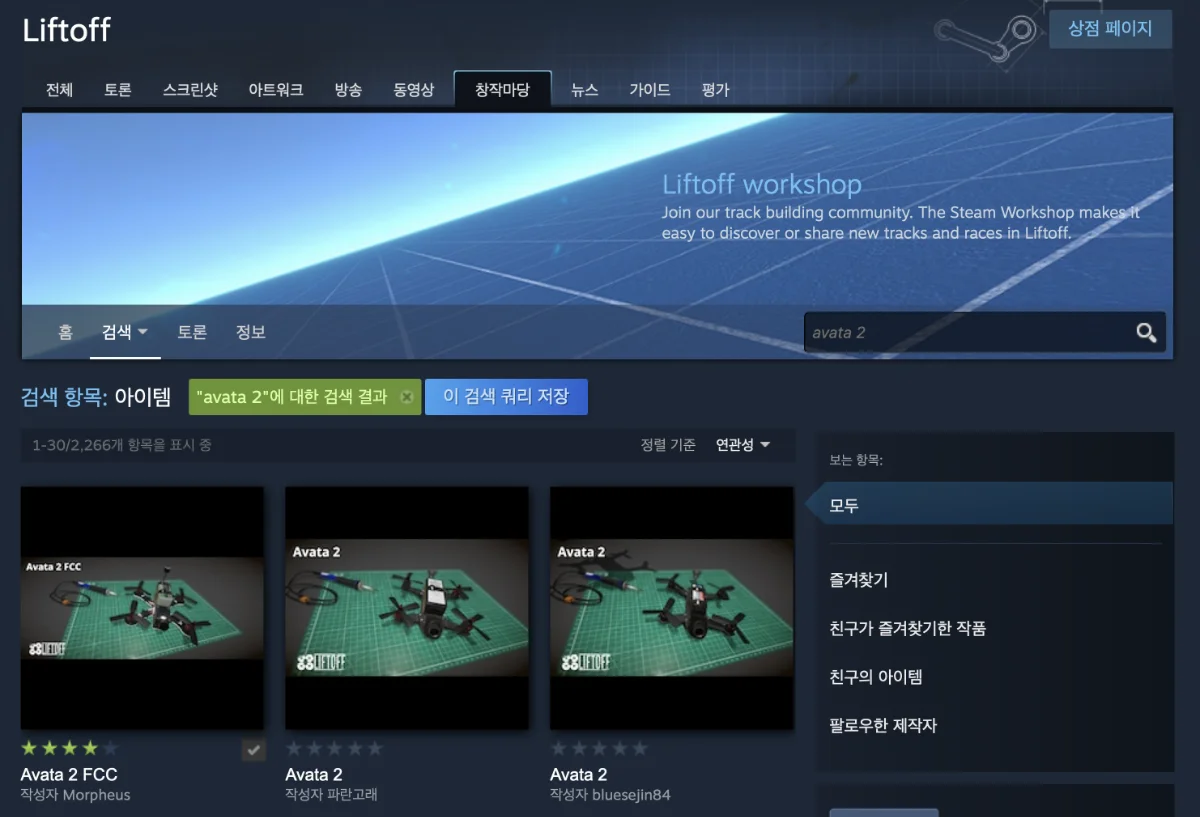
드론을 찾았다면, 이제 가장 근접한 드론을 선택합니다. 별점과 인기 지표를 참고하여 사용자가 많이 선택한 드론을 선택해야 합니다. 별점과 사용자 피드백을 기준으로 DJI 아바타 2와 가장 비슷한 드론을 선택하세요.
🔔 3. 드론 구독하기
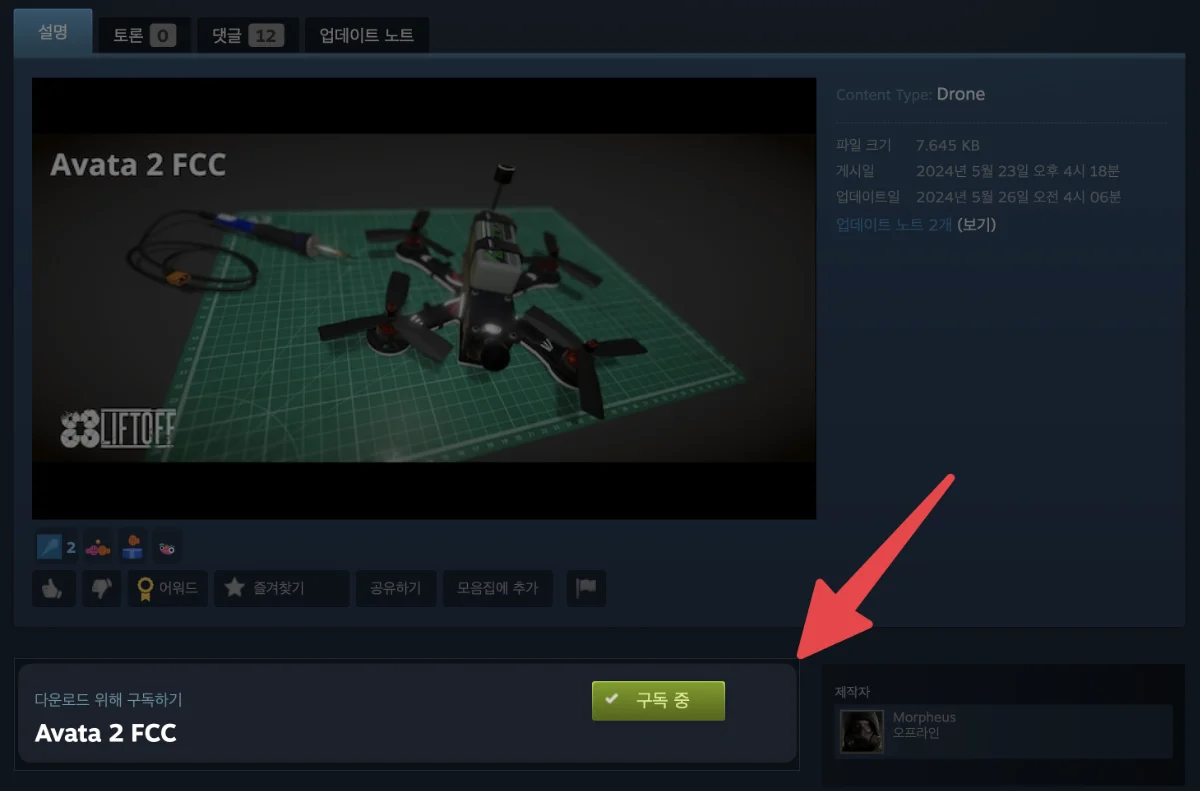
선택한 드론의 페이지에서 [구독] 버튼을 클릭하여 드론을 리프트오프에 다운로드합니다. 이 과정은 커스텀 드론을 사용하는 데 필수적입니다.
🛠️ 4. 리프트오프 실행 및 드론 선택
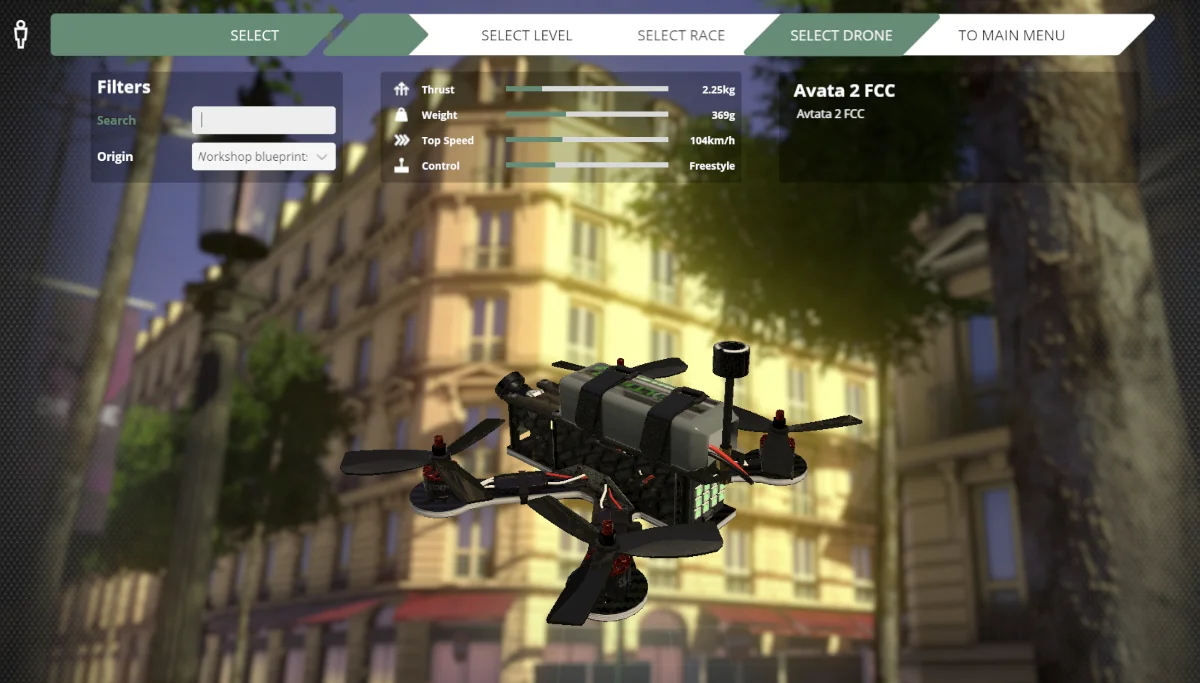
리프트오프를 실행하고 드론 선택 창에서 Origin 필터를 ‘Workshop blueprint’로 설정하여 다운로드한 드론을 선택합니다.
1️⃣ 리프트오프를 실행하고 드론 선택 화면으로 이동합니다.
2️⃣ Origin 필터에서 ‘Workshop blueprint’ 옵션을 선택합니다.
🕹️ 5. 시뮬레이션 시작
이제 드론을 선택하고 시뮬레이션을 시작할 준비가 되었습니다. DJI 아바타 2 드론을 선택하고 연습을 시작하세요.
추가 팁과 권장 사항
- 드론의 비행을 연습할 때는 다양한 환경에서의 비행을 시도해 보세요. 리프트오프는 실제 비행에 가까운 경험을 제공합니다.
- 리프트오프의 설정에서 드론의 조작감을 조정하여 아바타 2와 유사한 느낌을 낼 수 있습니다.
이제 리프트오프에서 DJI 아바타 2 드론을 자유롭게 비행할 수 있습니다. 시뮬레이션을 통해 드론 조종을 연습하고, 실제 비행에 대비해 보세요!